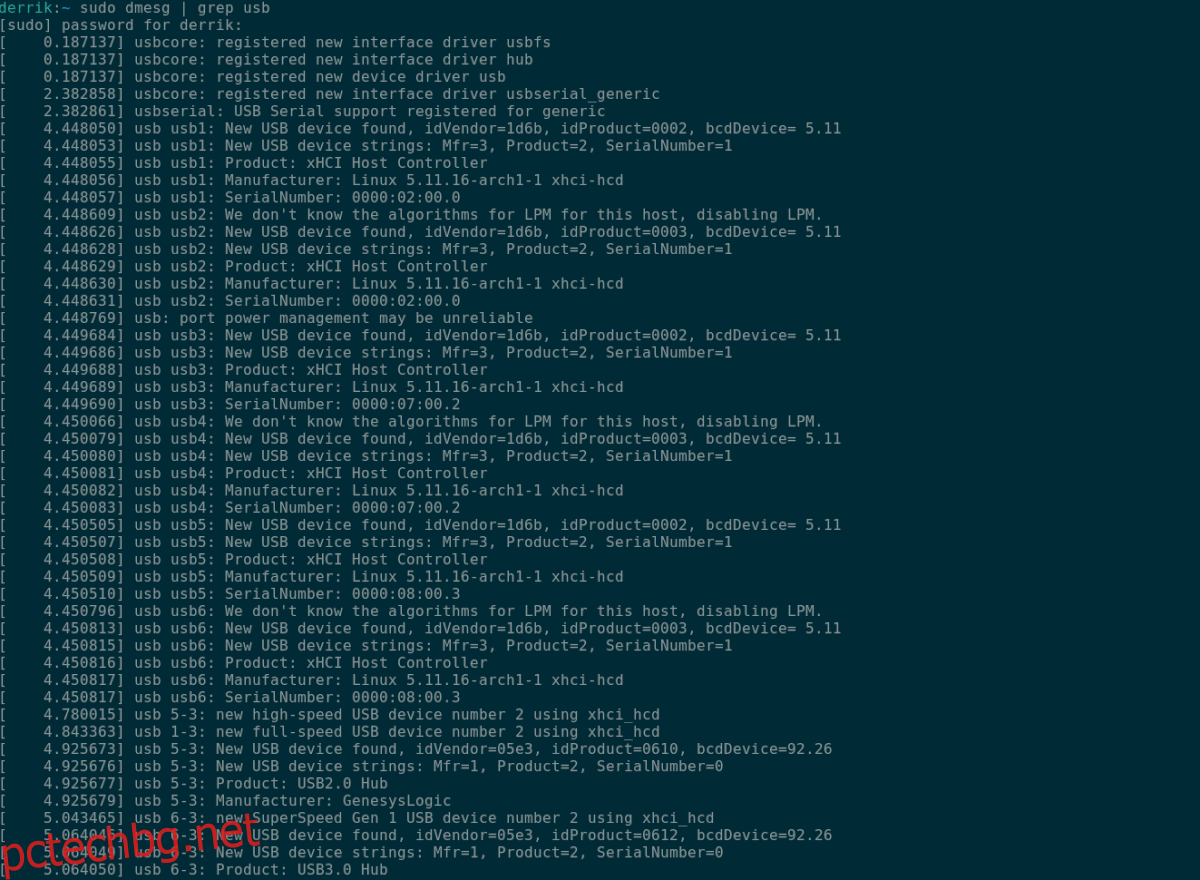В Ubuntu може (по една или друга причина) да искате да видите информация за всички USB устройства, свързани към системата. За съжаление, Ubuntu не се предлага с официален GUI USB инструмент, който потребителите могат да използват, за да преглеждат тази информация ефективно.
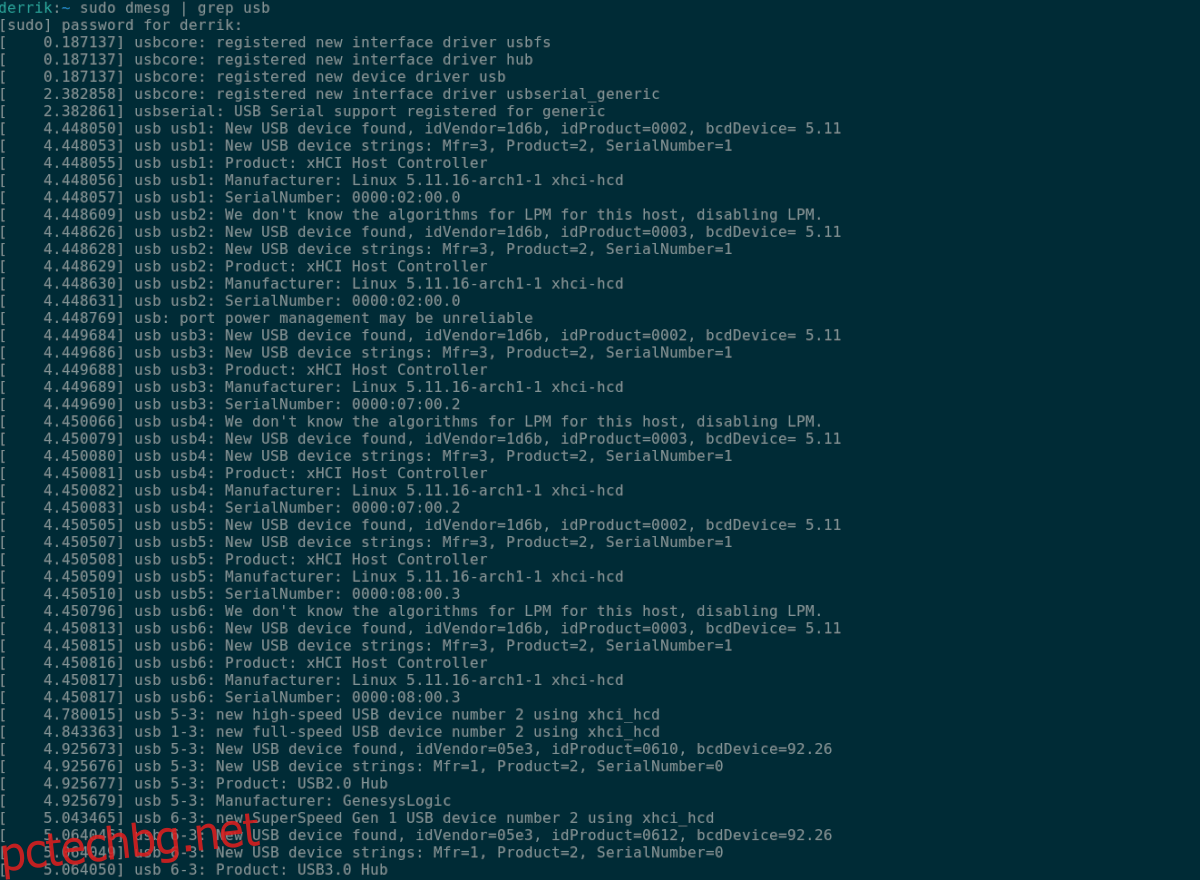
За щастие има много помощни програми от командния ред, от които потребителите могат да се възползват, за да преглеждат информация за USB устройство. В това ръководство ще разгледаме всеки от тези инструменти, как работят и как да ги използваме.
Съдържание
Ubuntu списък с USB устройства – Lsusb
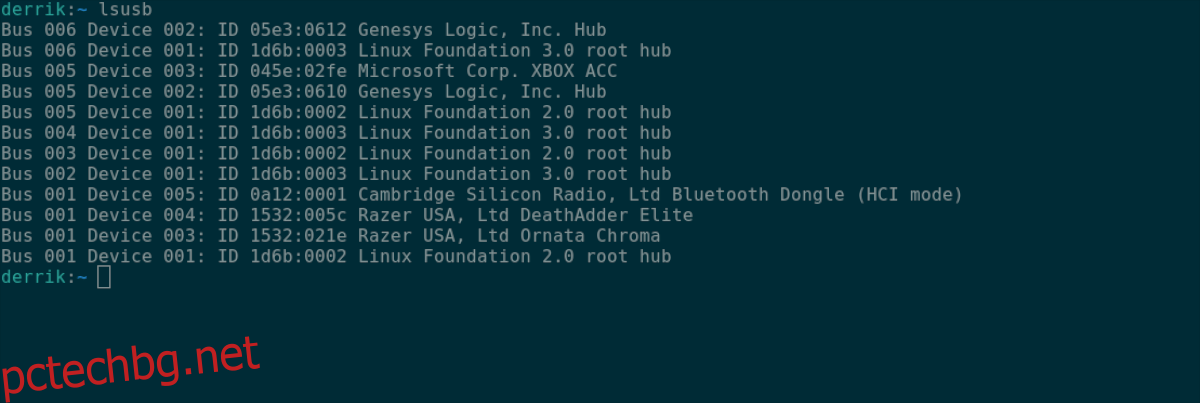
Първият начин, по който потребителят на Ubuntu може да види всички свързани USB устройства, е с командата lsusb. Тази команда буквално означава „списък на USB“ и прави точно това – изброява всичките ви USB устройства, техните идентификатори, имена и т.н.
За да започнете, отворете терминален прозорец на работния плот на Ubuntu. За да отворите терминален прозорец на Ubuntu, натиснете Ctrl + Alt + T на клавиатурата. Или потърсете „Терминал“ в менюто на приложението и го стартирайте по този начин.
С отворен прозорец на терминала и готов за използване, изпълнете командата lsusb в прозореца на терминала. След като го въведете, той ще разпечата подробна информация за USB устройствата, свързани към системата.
lsusb
В изхода lsusb ще видите „Bus“, последвано от числа, „Device“, още числа, „ID“, някакъв шестнадесетичен код (това е идентификационният код на вашето устройство) и името на устройството. За да намерите всяко USB устройство, намерете името в края.
Ако искате да запишете този изход в текстов файл за по-късно четене, проучване или по-лесно гледане чрез любимия си текстов редактор, препратете изхода към файл с помощта на модификатора > на командния ред.
lsusb > ~/my-usb-devices.txt
По всяко време можете да видите файла „my-usb-devices.txt“ в терминала с командата cat по-долу.
cat ~/my-usb-devices.txt
Или отворете текстовия файл в домашната си папка, като използвате любимия си текстов редактор.
Ubuntu списък с USB устройства – Dmesg
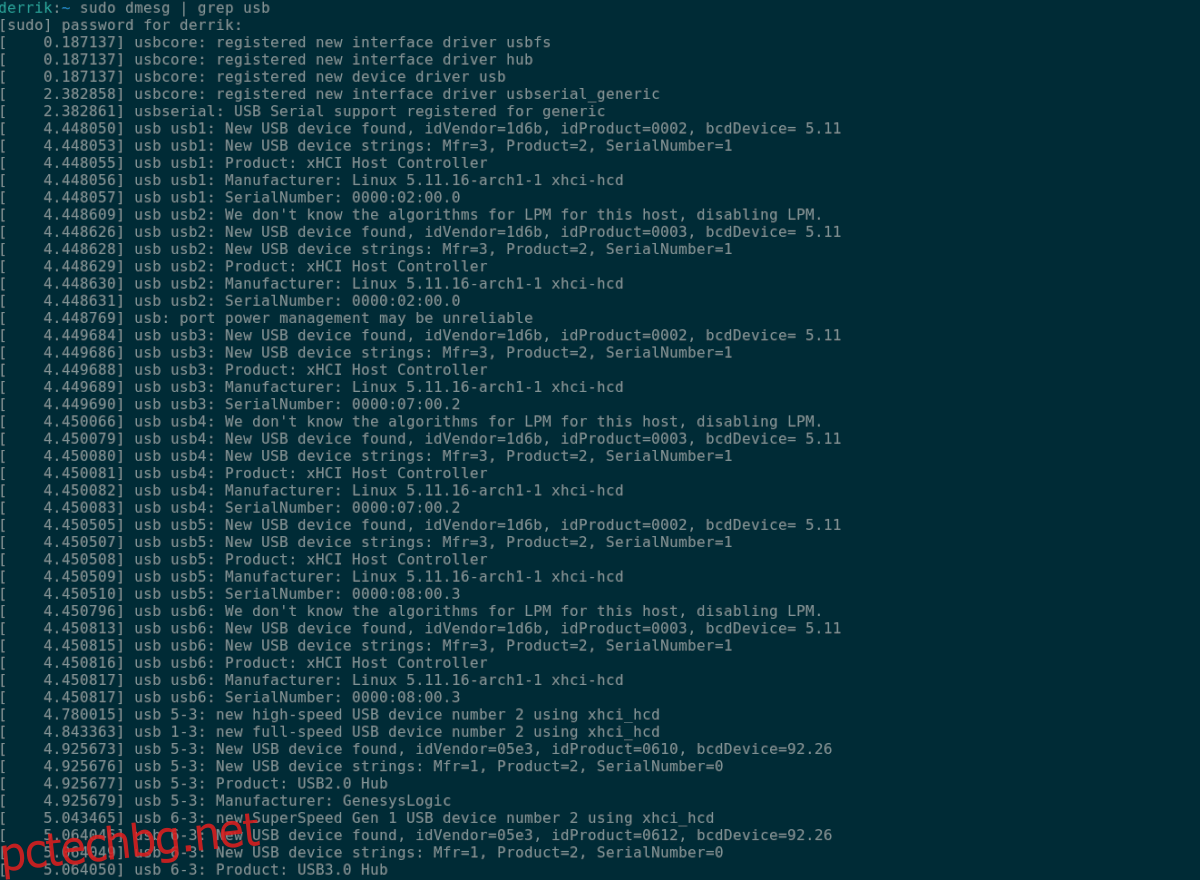
Друг начин за преглед на USB устройства в Ubuntu е с командата dmesg. Инструментът dmesg се използва основно за преглед на регистрационните файлове на ядрото във вашата система. Тъй като USB устройствата взаимодействат с вашата Ubuntu система, те разговарят с ядрото на Ubuntu Linux, което означава, че тяхната информация е в тези регистрационни файлове.
За да използвате dmesg, първо трябва да отворите прозорец на терминала. За да направите това, натиснете Ctrl + Alt + T на работния плот на Ubuntu. Друга възможност е да потърсите „Терминал“ в менюто на приложението и да го стартирате по този начин.
Когато прозорецът на терминала е отворен и готов за използване, въведете командата dmesg по-долу с привилегии sudo. За съжаление регистрационните файлове на ядрото на Ubuntu Linux не могат да се разглеждат без root достъп, тъй като dmesg взаимодейства с неща на системно ниво.
sudo dmesg | grep usb
Ще видите изход на цялата информация, свързана с USB, която е взаимодействала с ядрото на Ubuntu, като въведете тази команда. От тук използвайте изхода, за да намерите информация за вашите USB устройства.
Искате да запишете изхода на dmesg в текстов файл за по-късно четене или да го видите по-добре в любимия си текстов редактор с графичен интерфейс? Използвайки командата по-долу, пренасочете изхода към текстов файл.
sudo dmesg | grep usb > ~/dmesg-usb-info.txt
Когато го пренасочите, можете да видите текстовия файл, като използвате командата cat по-долу. Или като отворите „dmesg-usb-info.txt“ в любимия си текстов редактор.
cat ~/dmesg-usb-info.txt
Ubuntu списък с USB устройства – USB устройства
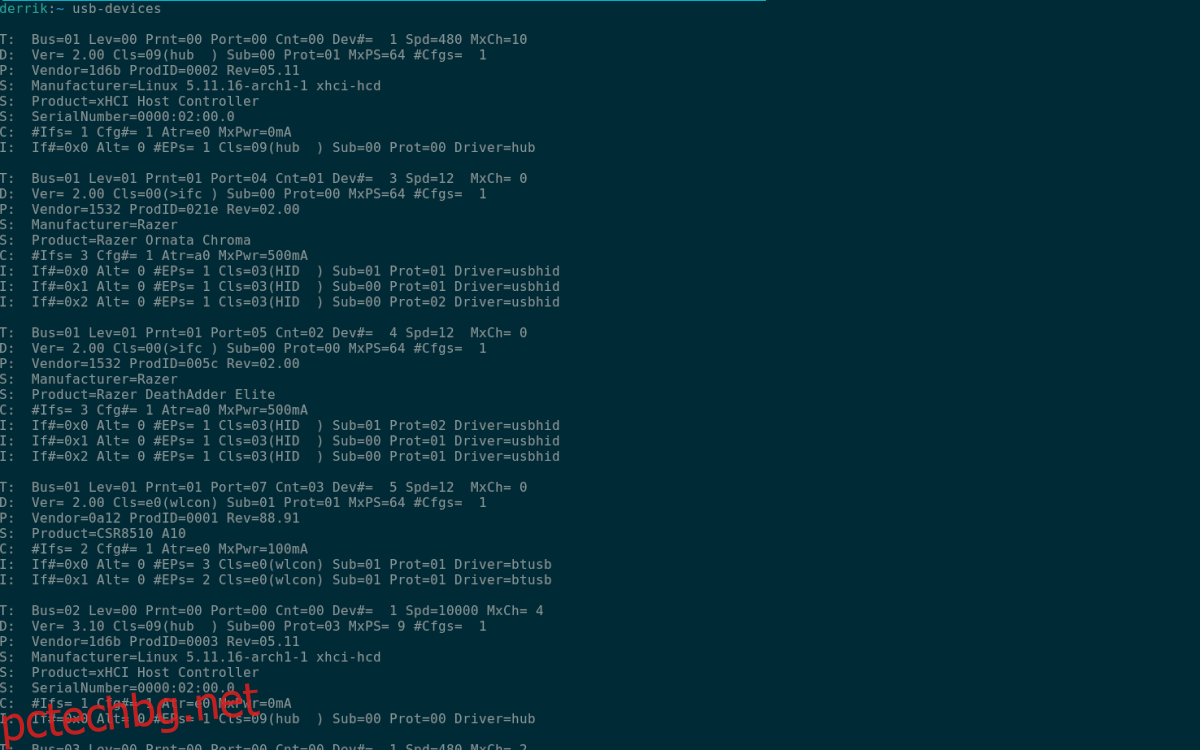
Трети начин, по който можете да видите информацията за USB устройство на работния плот на Ubuntu, е с командата usb-devices. Той е подобен на инструмента lsusb. Въпреки това, той е малко по-сложен и предоставя много повече информация по много по-организиран начин.
За да започнете, трябва да отворите терминален прозорец на работния плот на Ubuntu. За да отворите терминален прозорец на работния плот, натиснете Ctrl + Alt + T на клавиатурата. Или потърсете „Терминал“ в менюто на приложението и го стартирайте.
С отворен прозорец на терминала и готов за работа, изпълнете командата usb-devices. Изходът е дълъг и се отпечатва в детайли, всяко едно USB устройство, свързано към Ubuntu, във вертикален списък.
В този списък ще видите няколко колони. T, D, P, S, S, S, C и I. Всяка от тези букви съдържа много информация за вашите устройства. Например, за да разберете информацията за доставчика на свързан USB, отидете на „P“ и прочетете информацията за доставчика и продукта и т.н.
За да запазите изхода на командата usb-devices във вашата Ubuntu система за по-късно четене или за достъп чрез любимия си текстов редактор с графичен интерфейс, можете да изведете изхода чрез >.
usb-devices > ~/my-usb-devices-output.txt
По всяко време, ако искате да видите файла “my-usb-devices-output.txt” на вашия компютър, изпълнете командата cat по-долу. Като алтернатива, щракнете двукратно върху „my-usb-devices-output.txt“ във файловия мениджър на Ubuntu, за да го видите в любимия си текстов редактор.